Thủ Thuật
Cách so sánh nội dung 2 file text bằng Notepad++
Trong nhiều trường hợp, chúng ta cần đối soát nội dung giữa hai file text với nhau. Tuy nhiên việc kiểm tra lần lượt từng từ chỉ bằng mắt thường vừa tốn rất nhiều thời gian lại vừa thiếu hiệu quả, dễ bỏ sót. Để giải quyết vấn đề đó, mình xin giới thiệu cho các bạn cách so sánh nội dung 2 file text (văn bản hoặc mã nguồn) bằng Notepad++ vô cùng đơn giản và nhanh chóng.
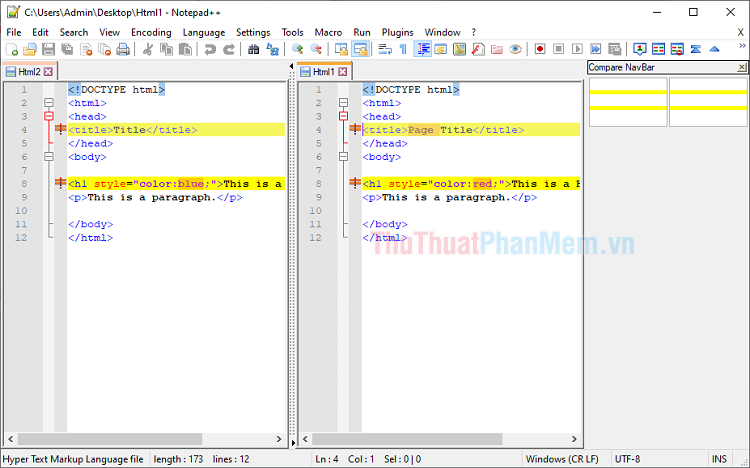
Tải và cài đặt Notepad++
Notepad++ là một trình soạn thảo mã nguồn miễn phí và là giải pháp thay thế cho Notepad thông thường. Bên cạnh những phần mềm IDE, Notepad++ cũng là một trình soạn thảo không thể thiếu trong máy tính của các lập trình viên bởi sự tiện dụng và đa năng của nó, thậm chí rất nhiều người dù không theo lập trình cũng sử dụng phần mềm này.
Các bạn có thể tải Notepad++ ở đây: Download Notepad++ (lưu ý chọn đúng phiên bản phù hợp với hệ điều hành của bạn).
Sau khi tải về, các bạn chạy file đó và tiến hành cài đặt. Việc cài đặt rất đơn giản và nhanh chóng, chỉ cần click Next – Next là xong, ngoại trừ bước chọn thư mục cài đặt theo ý của bạn.
So sánh nội dung 2 file text bằng Notepad++
OK, bây giờ hãy vào vấn đề chính. Để so sánh, đối chiếu 2 file text (văn bản hoặc mã nguồn) trên Notepad++, bạn thao tác lần lượt như sau:
Bước 1: Mở Notepad++ lên. Click vào Plugins trên thanh Menu, chọn Plugins Admin…
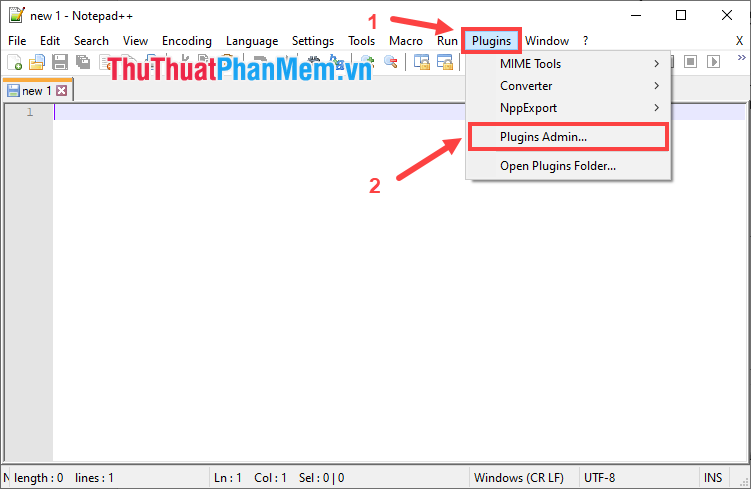
Bước 2: Đánh dấu chọn Compare rồi ấn Install để cài đặt.
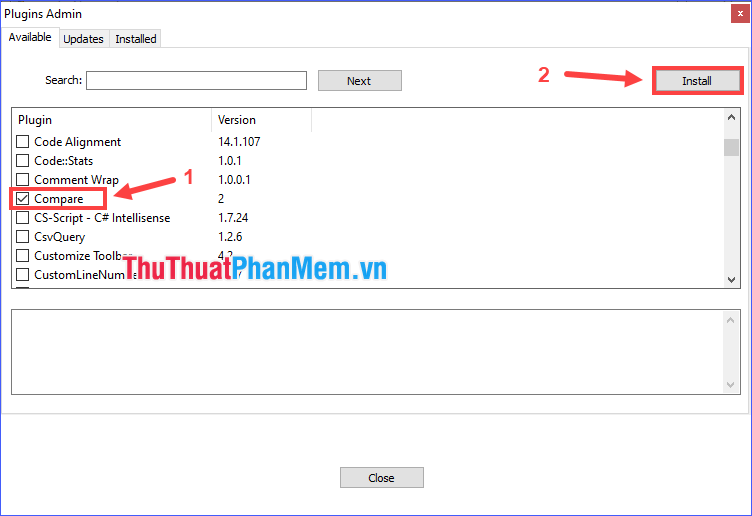
Thông báo xác nhận hiện lên, chọn Yes.
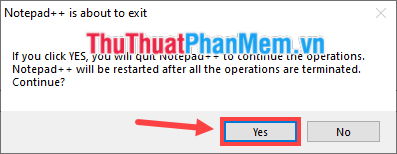
Bước 3: Chương trình sẽ tự khởi động lại. Sau đó bạn mở 2 file text cần so sánh bằng Notepad++.
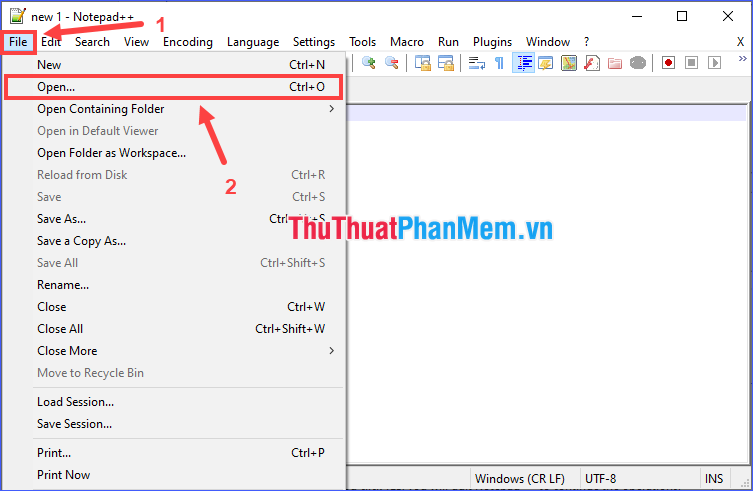
Bước 4: Click vào Plugins trên thanh Menu, chọn Compare > Compare.
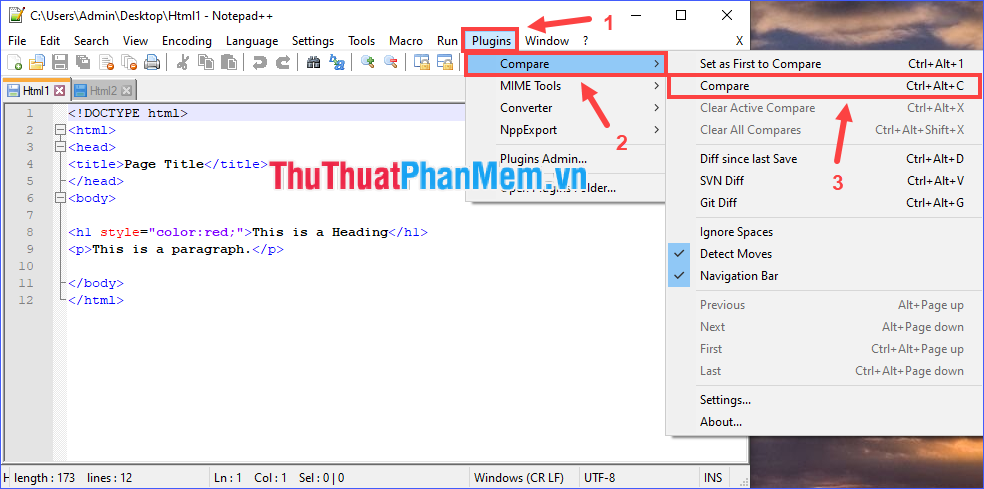
Lúc này, cả 2 file text sẽ được hiển thị bên cạnh nhau và những dòng có sự khác biệt sẽ được tô màu để làm nổi bật. Các thanh cuộn cũng được đồng bộ với nhau để bạn dễ dàng so sánh. Ngoài ra, bạn có thể điều hướng nhanh chóng giữa những điểm khác biệt bằng các nút hình mũi tên trên thanh công cụ.
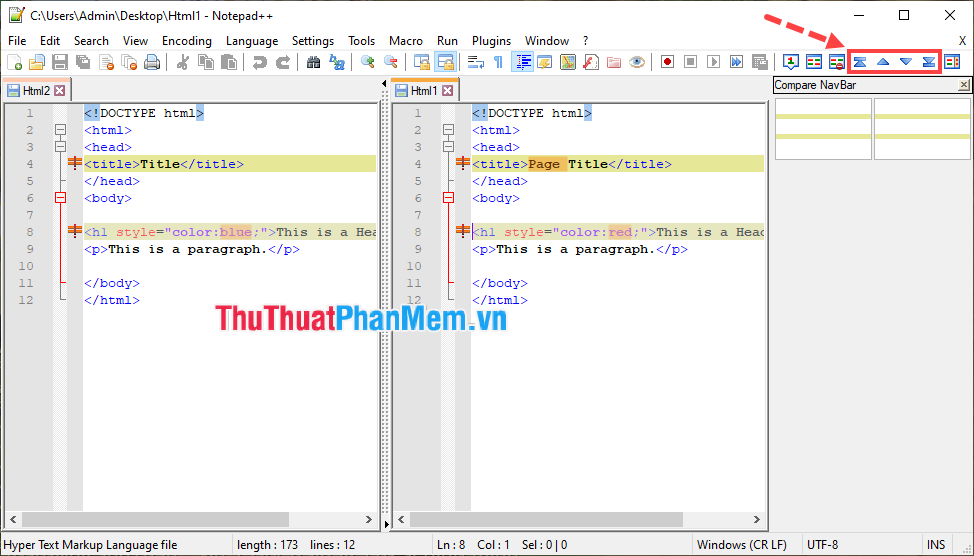
* Mẹo: Bạn có thể tuỳ chỉnh màu sắc để làm nổi bật những điểm khác biệt bằng cách click vào Plugins > Compare > Settings…, sau đó thay đổi màu sắc ở mục Change highlight (đánh dấu điểm khác biệt) hoặc Changed line (đánh dấu dòng có sự khác biệt) rồi ấn OK.
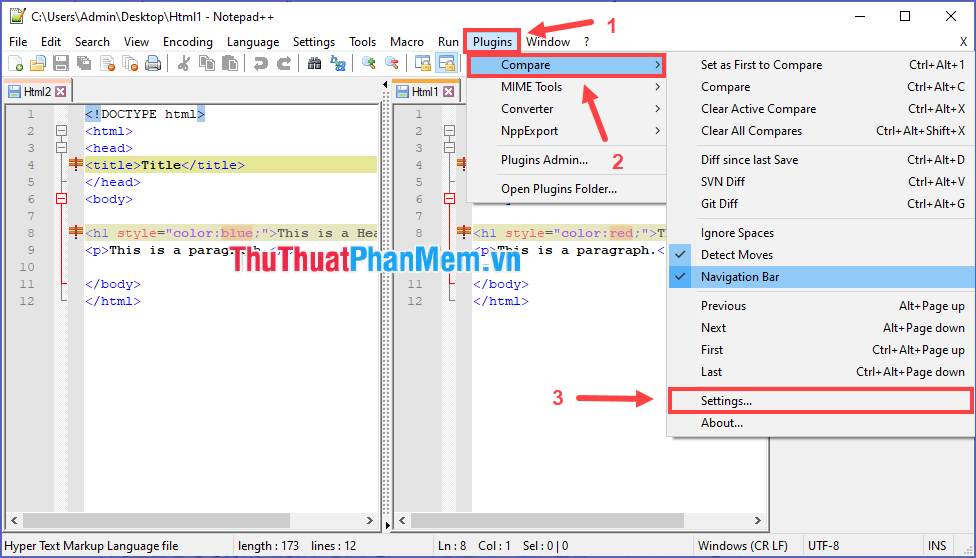
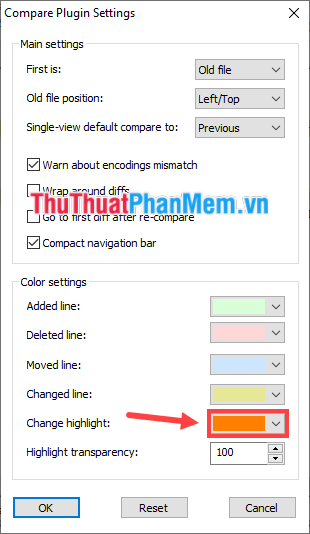
Vậy là xong! Mình đã hướng dẫn chi tiết cho các bạn cách so sánh nội dung 2 file text bằng Notepad++. Chúc các bạn thực hiện thành công!
Nguồn tham khảo từ Internet
Bài viết cùng chủ đề:
-
Cách viết căn bậc 2 trong Word
-
Cách đánh dấu tích trong Word
-
Cách thu hồi thư đã gửi, Recall mail trong Outlook
-
Cách đổi Inch sang cm trong Word 2016
-
Top 5 Phần mềm thiết kế nhà miễn phí tốt nhất hiện nay 2021
-
Cách chuyển Excel sang PDF, chuyển file Excel sang PDF nhanh chóng, giữ đúng định dạng
-
Cách cài chế độ truy bắt điểm trong CAD
-
Cách đánh số trang trong Word 2016
-
Những stt buông tay hay nhất
-
Cách chụp màn hình Zalo
-
Hướng dẫn cách đặt Tab trong Word
-
Cách chỉnh khoảng cách chuẩn giữa các chữ trong Word
-
Các cách tải nhạc về máy tính đơn giản, nhanh chóng
-
Xoay ngang 1 trang bất kỳ trong Word
-
Cách sửa lỗi chữ trong Word bị cách quãng, chữ bị cách xa trong Word
-
Cách thêm font chữ vào PowerPoint, cài font chữ đẹp cho PowerPoint
















